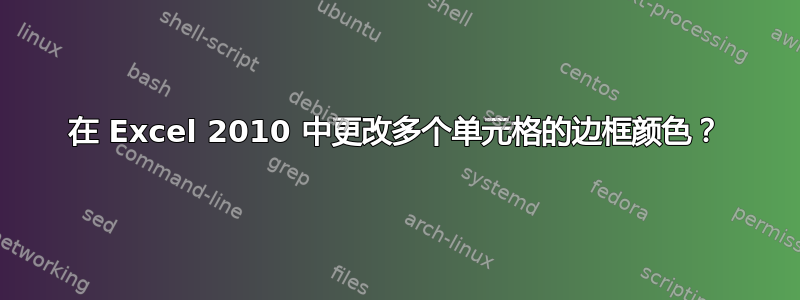
虽然在 Excel 2010 中可以很容易地一次更改多个单元格的字体颜色和填充颜色,但我找不到使用边框颜色执行此操作的方法。这可能吗?
答案1
是的,只需多选单元格并单击主选项卡上的边框按钮。在菜单上,选择线条颜色并开始操作。
编辑
忘记了显而易见的答案。格式刷。
答案2
我找到了答案,自己找到了,在菜单上,选择线条颜色,然后你会看到一支铅笔,点击一个单元格,然后按 ctrl 并将铅笔拖到所需的单元格中。自己检查一下!
答案3
我知道这是一个老问题,但它可能会对其他人有所帮助。
- 选择想要有边框的单元格。
- 右键单击突出显示的单元格区域。
- 选择“设置单元格格式”。
- 点击“边框”选项卡。
- 在“线条样式”下方,您将看到“颜色”选项,它会影响您选择的单元格。
上述步骤是我在创建表单时创建所有边框的方法。一旦你玩了几分钟,它就会成为你的第二天性,而且非常快速和容易。希望这对你有所帮助!
PS-我还应该提到,这适用于 Excel 2007,但是对于以前的版本也是如此,因此我假设它对于 2010 版本也是相同的,或者至少非常接近。
答案4
它能做完了:
- 文件
- 选项
- 先进的
- 向下滚动到“此工作表的显示选项”
- 网格线颜色
- 选择颜色
全部你之前应用的网格线将立即更改为新颜色,没有丢失网格线格式!
艾米
来源:
https://www.extendoffice.com/documents/excel/864-excel-change-border-color.html#way1


